SAP SCM - Potwierdzenie zlecenia produkcyjnego
W tym rozdziale dowiemy się, jak potwierdzić zlecenie produkcyjne.
Step 1 - Aby potwierdzić zlecenie produkcyjne, użyj kodu T: CO15.
Możesz wykonać następujące czynności -
- Wygeneruj dokument potwierdzający
- Zużywaj surowce lub półprodukty
- Dobry odbiór wyrobów gotowych lub półproduktów
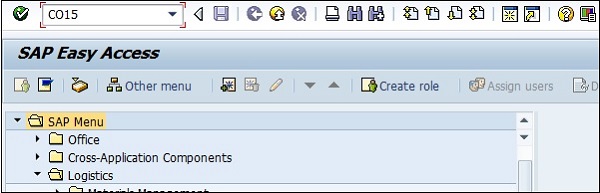
Step 2 - Na następnym ekranie wprowadź numer zlecenia produkcyjnego i kliknij znacznik wyboru.
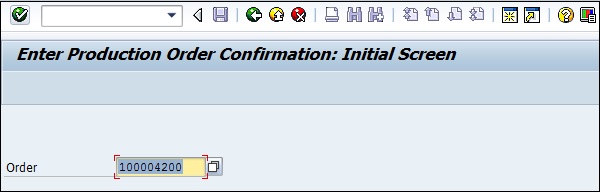
Step 3 - W nowym oknie wprowadź wielkość plonu, która pokazuje ilość produktu do zadeklarowania.
Step 4 - Kliknij przycisk Ruch towarów u góry, aby potwierdzić automatyczne przemieszczanie towarów wraz z potwierdzeniem.
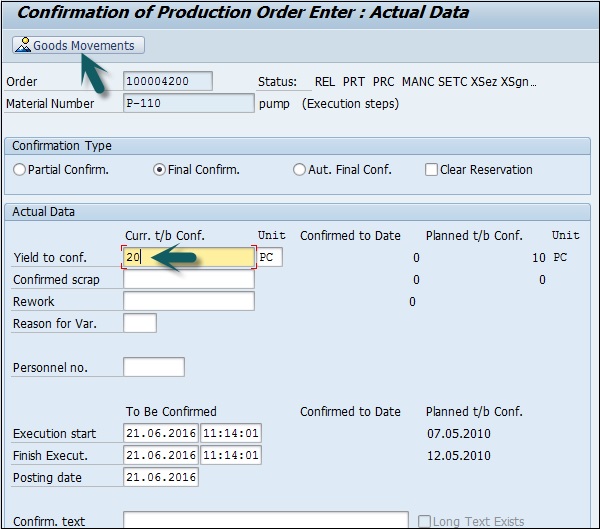
Step 5 - W kolejnym oknie zobaczysz przyjęcie i wydanie komponentów.
- Auto Towar odbiór GR, produkcja materiału realizowana z ruchem typu 101 we wpisie.
- GI wydania towarów samochodowych, zużycie komponentów przeprowadzone przy użyciu typu ruchu 261 we wpisie.
Kliknij przycisk Zapisz u góry, a otrzymasz wiadomość z potwierdzeniem.
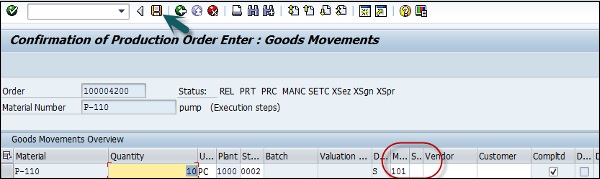
Wyświetli liczbę udanych ruchów towarów i liczbę niepowodzeń.
